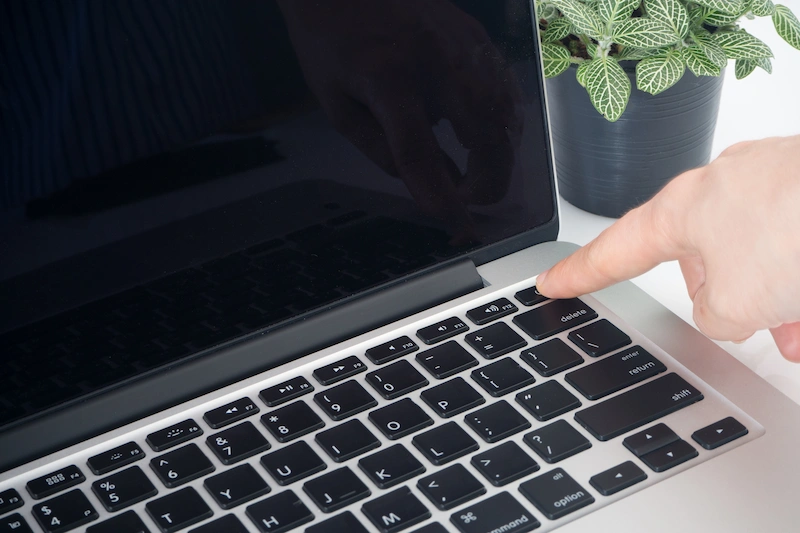
Banyak orang yang tidak tahu cara mematikan paksa laptop hang karena takut akan membuatnya rusak.
Padahal, Anda bisa melakukannya dengan aman apabila mengetahui cara mematikan laptop yang nge-hang secara tepat.
Nah, untuk mengurangi rasa penasaran Anda tentang cara mematikan paksa laptop hang, yuk baca artikel ini hingga tuntas!
Apakah Boleh Mematikan Laptop Secara Paksa?
Saat sedang mengerjakan tugas, dan laptop mengalami hang secara tiba-tiba, tentu hal ini akan membuat panik apalagi jika hasil pekerjaan belum disimpan dengan benar.
Umumnya, penyebab laptop menjadi hang adalah karena terlalu banyak aplikasi yang berjalan pada perangkat, sehingga RAM di dalamnya merasakan beban sangat berat.
Maka dari itu, agar semua data-data yang sudah dikerjakan tidak hilang, mau tidak mau Anda akan mencari cara mematikan paksa laptop supaya hasil bisa kembali.
Namun, yang jadi pertanyannya adalah apakah boleh mematikan laptop secara paksa?
Well, pada intinya, mematikan laptop secara paksa atau yang dikenal dengan sebutan force shutdown boleh-boleh saja dilakukan, jika mengalami kondisi terpaksa atau sangat darurat.
Tetapi, hal ini sebaiknya tidak dilakukan secara sering karena akan menimbulkan kerusakan pada bagian perangkat lainnya, seperti RAM, hardisk, supply, bahkan prosesor.
Cara Mematikan Paksa Laptop Hang
Perlu diketahui, untuk mengikuti cara mematikan paksa laptop, Anda tidak bisa melakukannya dengan sembarangan, karena hal ini dapat berpotensi menimbulkan kerusakan-kerusakan lainnya.
Adapun cara mematikan paksa laptop hang yang bisa Anda coba, antara lain yaitu:
1. Menekan Tombol Power
Ketika perangkat mengalami hang, diikuti tampilan layar yang tidak merespon mouse atau keyboard, maka Anda dapat melakukan cara mematikan paksa laptop dengan menekan tombol power.
Well, yang perlu Anda lakukan untuk mengikuti cara mematikan paksa laptop hang satu ini adalah dengan menekan tombol power kurang lebih selama 15 detik hingga perangkat mati.
Namun, cara ini tidak direkomendasikan untuk dilakukan, karena dapat membahayakan hardware yang ada di dalam perangkat.
Baca juga: 8 Cara Mengatasi Operating System Not Found, Ini Penyebabnya!
2. Menggunakan Menu Start
Berikutnya, cara mematikan paksa laptop hang adalah dengan memanfaatkan tombol Start pada Windows.
Caranya yaitu, Anda dapat menekan tombol Start saat laptop mengalami hang, lalu akan muncul berbagai opsi menu.
Kemudian, pilih logo power pada opsi menu yang tersedia untuk mematikan laptop Anda.
3. Menutup Layar Laptop
Cara mematikan paksa laptop hang yang paling mudah adalah dengan menutup layar saat masih menyala.
Dengan begitu, saat layar laptop sudah menutup, maka perangkat Anda akan masuk ke mode stand by atau sleep, sehingga masih dalam keadaan menyala.
Setelah didiamkan selama beberapa saat, Anda dapat membuka kembali layar laptop, lalu tekan tombol power untuk menyalakannya.
4. Menggunakan Keyboard Alt + F4
Seperti yang telah disinggung sebelumnya, saat laptop nge-hang, maka perangkat tidak akan merespon mouse ataupun keyboard ketika digunakan.
Maka solusinya, Anda dapat menggunakan cara mematikan paksa laptop dengan menekan tombol kombinasi Alt+F4 pada keyboard.
Nantinya, muncul jendela baru pada laptop Anda, berupa opsi yang dapat digunakan untuk mematikan perangkat, seperti restart, sign out, sleep, dan fitur lainnya.
Jika Anda menemukan menu shutdown, pilih opsi tersebut dengan menggunakan tombol panah pada keyboard, lalu tekan OK atau klik enter.
5. Menggunakan Tombol Windows
Selanjutnya, cara mematikan paksa laptop dengan mudah adalah dengan menggunakan tombol Windows.
Yup, Anda hanya perlu menekan tombol Windows pada keyboard, lalu tekan tanda panah ke atas > kanan, kemudian klik enter.
Nantinya, laptop Anda akan secara otomatis shutdown atau mati dengan sendirinya. Namun, perlu diperhatikan bahwa cara ini hanya bisa dilakukan pada Windows 7 dan XP.
6. Menggunakan Tombol Windows + U
Selain Alt+F4, cara mematikan paksa laptop hang dengan kombinasi tombol keyboard adalah menggunakan Windows+U.
Cara melakukannya pun sangat mudah, cukup tekan Windows+U pada keyboard perangkat Anda, lalu tunggu hingga laptop mati secara otomatis.
7. Menggunakan Tombol CTRL
Terakhir, cara mematikan paksa laptop dengan kombinasi tombol adalah menekan CTRL+ALT+DEL pada keyboard.
Sama seperti cara Alt+F4 sebelumnya, Anda akan melihat beberapa opsi untuk mematikan laptop, tekan tombol shutdown, lalu tunggu hingga perangkat berubah menjadi kondisi off.
Cara Mengatasi Laptop Hang
Agar mencegah terjadinya laptop hang, Anda dapat melakukan sejumlah cara berikut ini, antara lain yaitu:
1. Rutin Membersihkan File Sampah
Umumnya, setiap laptop mempunyai aplikasi Recycle Bin pada halaman awal desktop, yang berisi sampah-sampah atau cache berupa file atau dokumen.
Nah, agar mengurangi terjadinya hang pada laptop, Anda dapat membersihkan sampah tersebut secara berkala supaya tidak ada file yang menumpuk.
Baca juga: 5 Cara Mengatasi Laptop Stuck di Logo, Kenali Penyebabnya
2. Hapus Aplikasi yang Tidak Digunakan
Selain membersihkan file-file sampah cara mengatasi laptop hang Anda juga dapat menghapus segala aplikasi yang sekiranya sudah tidak digunakan.
Tak hanya mengatasi laptop hang, cara ini juga terbukti efektif untuk meringankan perangkat Anda dari beban-beban yang berpotensi merusak hardware dan RAM.
Untuk menghapusnya, cara yang perlu Anda lakukan adalah:
- Buka menu pengaturan atau Settings pada laptop.
- Ketik “add or remove” pada kolom pencarian yang tersedia.
- Setelah muncul jendela baru, periksa aplikasi apa saja yang memakan banyak penyimpanan dan ingin Anda hapus.
- Klik aplikasi yang ingin dihapus, lalu pilih uninstall.
3. Menutup Aplikasi yang Berjalan di Task Manager
Seperti yang telah dijelaskan sebelumnya, salah satu penyebab laptop hang adalah karena terlalu banyak aplikasi berjalan pada perangkat.
Maka dari itu, cara mengatasi laptop hang yang perlu Anda lakukan yaitu dengan menutup aplikasi atau program i yang berjalan di task manager.
Bagaimana caranya? Mudah saja, Anda hanya perlu mengikuti beberapa tahap berikut ini.
- Klik kanan pada bagian taskbar, kemudian pilih opsi task manager
- Selain itu, Anda juga dapat langsung mengetik taskbar pada kolom pencarian di Windows.
- Kemudian, cari program atau aplikasi yang tidak merespon atau sekiranya memakan banyak memori.
- Setelah itu, klik program tersebut, kemudian tekan end task.
Dapatkan Solusi Permasalahan Laptop Anda di Asani
Nah, itulah sederet cara mematikan paksa laptop dengan aman, sehingga rasa khawatir Anda akan potensi kerusakan pada perangkat komputer bisa berkurang.
Namun, apabila masih khawatir, Anda bisa memanfaatkan layanan Asani untuk memperoleh berbagai solusi terkait berbagai masalah IT.
Asani adalah perusahaan yang menyediakan layanan IT Hardware Service untuk penyewaan laptop dan komputer sekaligus memberikan jasa konsultasi terkait masalah perangkat IT Anda.
Apabila tertarik, Anda bisa menghubungi tim Asani melalui WhatsApp atau Email. Yuk, dapatkan solusi terbaik untuk perangkat IT Anda!
Baca juga: 10 Cara Menghapus Temporary File di Laptop dengan Mudah


